Pośpiesz się! Kto rozwiąże mój problem? Zapisz mój Mac. Proszę!
Jest tak uniwersalny, że często pytamy wbudowane oprogramowanie o pomoc w rozwiązaniu problemów napotkanych podczas korzystania z komputera. Dla użytkowników komputerów Mac program Auto Auto Fixer wydaje się być oficjalnym i domyślnym oprogramowaniem do rozwiązywania problemów i usuwania śmieci na komputerze Mac.
Ale w rzeczywistości może pokazywać tylko śmieci i fałszywe problemy na komputerze Mac, ale nic nie robi. Wygląda na to, że kupujesz lodówkę, ale ona nie chłodzi.
Tutaj ujawnimy prawdziwą twarz Mac Auto Fixer i jak się go pozbyć.
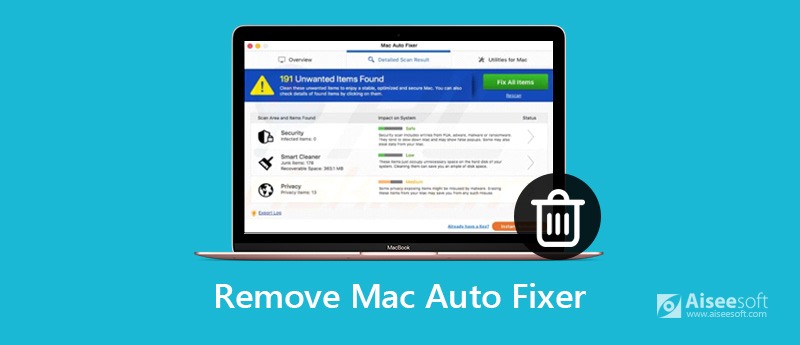
Dla osób, które spotkają się po raz pierwszy, uważają, że jest to program naprawczy dla użytkowników komputerów Mac. Ale dla ludzi, którzy go używali, tylko go nienawidzą. Następny zaspokoi twoje pragnienie wiedzy.
W rzeczywistości narodziny Mac Auto Fixer są czarne. Został opracowany przez niesławnego programistę o nazwie PCVARK. Wygląda jak narzędzie systemowe z nazwy. Ale jest to potencjalnie niechciany program (PUP) - adware. Wiesz, to nie jest wirus, ale adware.
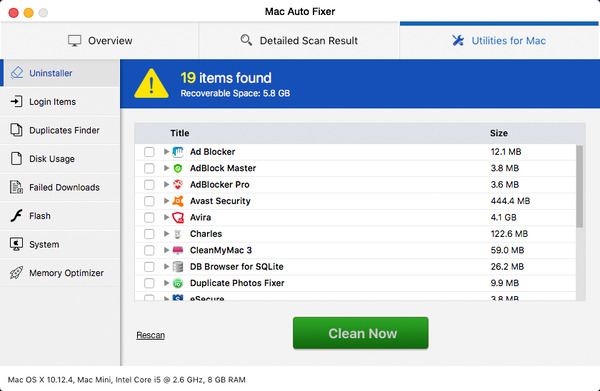
Skąd to pochodzi? Chociaż nie może skopiować się z komputera na komputer bez pomocy użytkowników. Zamiast tego zawsze byłby dołączany do innego oprogramowania, które wybrałeś do zainstalowania. Po zakończeniu oprogramowania Mac Auto Fixer jest już na komputerze Mac. Ogólnie rzecz biorąc, podczas sesji przeglądania sieci pojawia się wyskakujące okienko informujące użytkowników, że ich Flash Player jest nieaktualny i musi zostać zaktualizowany, klikając przycisk, który oferuje. Gdy użytkownicy klikną ten przycisk, w międzyczasie pobiera Mac Auto Fixer. To „podpieranie się” jest zasadniczo oszukańczym sposobem nakłonienia Cię do zainstalowania aplikacji, której tak naprawdę nie chciałeś. Dlatego nazwaliśmy go hipokrytą.
I w żaden sposób nie odwzajemni twojego zaufania. W rzeczywistości jest to rodzaj złośliwego oprogramowania znanego jako scareware. Ponieważ po zainstalowaniu wyskakuje okno przypominające, że na komputerze Mac jest wiele problemów, które wymagają naprawy, lub że komputer Mac wymaga czyszczenia lub w inny sposób, aby skłonić Cię do naciśnięcia przycisku. Chce nawet, abyś zaktualizował go do pełnej płatnej wersji. Tak, to wszystko, co może zrobić i tylko robi. Jest taki „oddany”, prawda?
Jakby tego było mało, Mac Auto Fixer wyświetla również fałszywe ostrzeżenia o trojanie i inne, aby pozbyć się złośliwego oprogramowania. Spowoduje to niechciane przekierowania do innych podejrzanych witryn. Musisz więc mieć świadomość, że twórcy tego oprogramowania nie ponoszą odpowiedzialności za zawartość tych stron. W ten sposób możesz zostać wprowadzony na strony dystrybucji złośliwego oprogramowania i zainfekować ich komputery Mac zagrożeniami podobnymi do potencjalnie niechcianej aplikacji.
Najbardziej ironiczne jest to, że to Mac Auto Fixer przeniknął do twojego Maca bez zaproszenia i spowalnia go, jest niewygodny i prawdopodobnie kradnie dane podczas jego działania. Dlatego nazywamy go zdrajcą.
Pomimo atrakcyjnego opisu, graficznego interfejsu użytkownika i pozornie skutecznej funkcjonalności, program ten naśladuje swoją aktywność w systemie i dąży do jedynego celu - twoich pieniędzy. Nie kupuj jego bezużytecznej wersji licencjonowanej oferowanej jako jedyny sposób na poprawę pracy komputera!
Zwykłe sposoby na uniknięcie tego nie są przydatne. Ponieważ oprogramowanie antywirusowe nie uważa go za niebezpieczne, zawsze będzie go brakowało. To takie irytujące. Aby dodać do irytującego zachowania, Mac Auto Fixer nie oferuje sposobu na zamknięcie się, więc użytkownicy muszą wymusić zamknięcie aplikacji, aby pozbyć się go na jakiś czas.
Jak widać powyżej, Mac Auto Fixer jest niewątpliwie hipokrytą i zdrajcą.
Jednak nie jest łatwo odinstalować Mac Auto Fixer i dokładnie usunąć powiązane z nim pliki. Ale nie martw się. Oto najbardziej profesjonalne oprogramowanie dla Ciebie – Aiseesoft Mac Cleaner, aby całkowicie wyczyścić Mac Auto Fixer. Pozwala odinstalować wszelkie problematyczne i niechciane aplikacje oraz usunąć powiązane z nimi pliki na komputerze Mac. Co więcej, jeśli komputer Mac zaczyna działać wolno lub dysk startowy jest prawie pełny, najwyższy czas przeprowadzić pełne czyszczenie komputera Mac.

Pliki do Pobrania
100% bezpieczeństwa. Bez reklam.
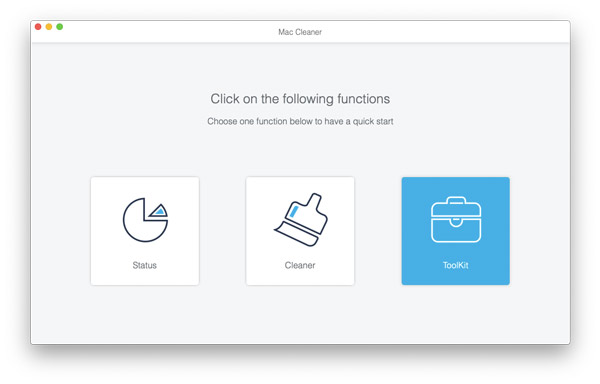
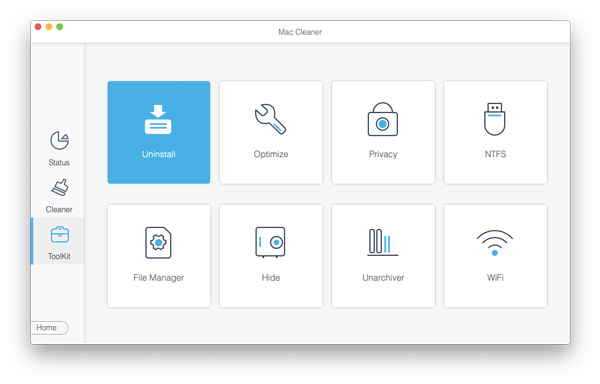

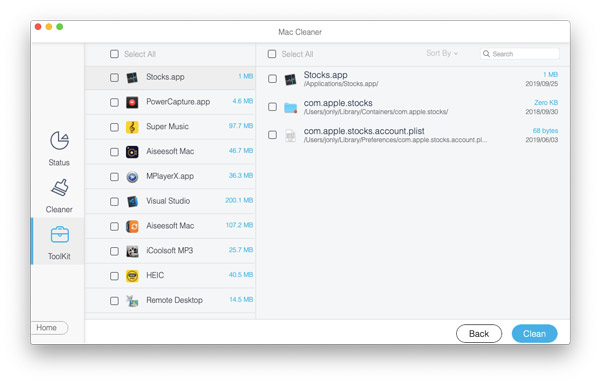
Po tym nie zobaczysz narzędzia Mac Auto Fixer na komputerze Mac na zawsze.
Mac Auto Fixer zwykle przenikałby do twojego profilu administratora. Dlatego tak trudno jest go określić. Przed zastosowaniem ukierunkowanego rozwiązania należy wykonać podstawowe sprawdzenie złośliwego oprogramowania i sprawdzić, czy wykrywa wirusa. Niedawnym rozwiązaniem dla komputerów Mac, które według doniesień ma dobrą bazę złośliwego oprogramowania, jest CleanMyMac X. Jest ono przeznaczone dla wirusów specyficznych dla komputerów Mac i tak zwanych agentów „backdoor”. Ta aplikacja jest notarialnie poświadczona przez Apple, co oznacza, że jest wolna od złośliwego oprogramowania.
Oto link do pobrania: http://macpaw.com/download/cleanmymac
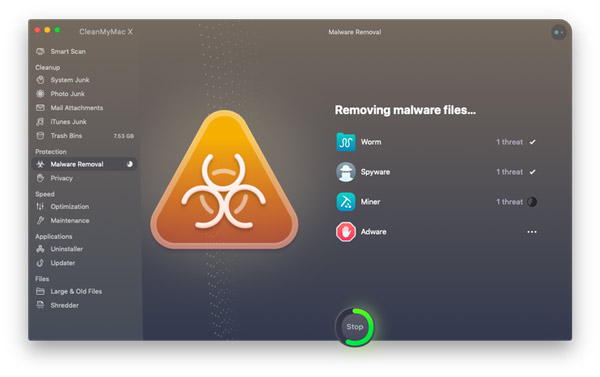
Niektórzy użytkownicy nie chcą używać trzeciego oprogramowania do usuwania aplikacji. Oto rozwiązanie dla osoby z supermocami.
Może to wystarczyć w przypadku niektórych aplikacji, ale w przypadku aplikacji rzemieślniczych, takich jak ta, musisz zagłębić się głębiej w system, aby znaleźć resztki, które mogą czaić się w folderach. Przejdź do następujących folderów i przeciągnij je do Kosza.
/ Library / Application Support / Mac Auto Fixer
/ Library / Application Support / maf
Następne spojrzenie w / Library / LaunchAgents folder dla wszystkich plików Mac Auto Fixer lub MAF i przeciągnij je do Kosza.
Teraz opróżnij kosz, klikając prawym przyciskiem myszy ikonę Kosza i wybierając Opróżnij kosz.
Wreszcie zrestartuj system i mam nadzieję, że powinieneś pozbyć się uciążliwej aplikacji.
Narzędzie Mac Auto Fixer instaluje również element logowania, który uruchamia się automatycznie przy każdym ponownym uruchomieniu komputera Mac.
Przejdź do menu Apple i wybierz Preferencje systemowe. Następnie kliknij Użytkownicy i grupy.
Wybierz nazwę użytkownika i odblokuj kłódkę, wpisując hasło, jeśli to konieczne.
Wybierz pozycje logowania.
Zaznacz pole obok Mac Auto Fixer i naciśnij przycisk „-”.
Oprócz elementów logowania złośliwe oprogramowanie często instaluje agenty uruchamiania na komputerze Mac. Oto jak to sprawdzić.
W Finderze wybierz menu Idź i wybierz „Idź do folderu”.
Wklej to w pole: / Library / LaunchAgents
Przejrzyj folder w poszukiwaniu czegokolwiek o nazwie „Mac Auto Fixer”
Jeśli znajdziesz coś, przeciągnij go do Kosza i opróżnij.
Mac Auto Fixer może nie tylko powodować niechciane przekierowania do innych podejrzanych stron, ale także instaluje rozszerzenia przeglądarki, aby przekierowywać twoją stronę główną lub zmieniać domyślną wyszukiwarkę. Więc musimy je usunąć na naszym Macu.
W Safari
Przejdź do Preferencji, wybierz Rozszerzenia i poszukaj rozszerzeń, których nie zainstalowałeś.
Jeśli go widzisz, kliknij go i wybierz Odinstaluj.
Użyj karty Wyszukiwanie w Preferencjach, aby zresetować domyślną wyszukiwarkę, a Ogólne, aby zmienić domyślną stronę główną.
Dla Chrome
W pasku adresu wpisz: chrome://extensions i poszukaj rozszerzeń, których nie powinno tam być.
Jeśli znajdziesz, naciśnij Usuń, aby się go pozbyć.
Wpisz: chrome: // settings, aby zresetować domyślną stronę główną i wyszukiwarkę.
Dla przeglądarki Firefox
Kliknij trzy linie po prawej stronie paska adresu.
Wybierz Dodatki, a następnie Rozszerzenia i poszukaj rozszerzeń, których nie instalujesz.
Kliknij Usuń, aby się ich pozbyć.
Kliknij ponownie trzy linie i wybierz Opcje, aby zresetować stronę główną i wyszukiwarkę.
Na koniec pomyślmy o przyczynie zainstalowania Mac Auto Fixer. Służy do usuwania śmieci, odinstalowywania niechcianych aplikacji i rozwiązywania problemów na komputerze Mac.
Więc kiedy dokładnie usuniesz Mac Auto Fixer, naprawdę zalecamy Aiseesoft Mac Cleaner dla Ciebie.
Jako profesjonalne narzędzie do zarządzania danymi Mac może pomóc w odinstalowaniu niechcianej aplikacji i usunięciu powiązanych z nią plików na komputerze Mac. Co więcej, umożliwia usuwanie niepotrzebnych, śmieciowych, starych/dużych plików uczyń swój komputer Mac czystszym.

Pliki do Pobrania
100% bezpieczeństwa. Bez reklam.

Wnioski
Podsumowując, Mac Auto Fixer jest tak zły, że musisz go usunąć na zawsze, gdy znajdziesz go na komputerze Mac. Pokażemy także, jak go usunąć, oraz przydatne wskazówki, jak tego uniknąć. Pamiętaj o nich, a będziesz mieć lepsze wrażenia na komputerze Mac. Miłego dnia!
Usuń złośliwe oprogramowanie z komputera Mac
1. Usuń złośliwe oprogramowanie Proton 2. Jak usunąć Mac Auto Fixer 3. Usuń Bing Redirect Virus na Macu 4. Usuń wirusa z komputera Mac 5. Usuń Mac Ads Cleaner 6. Usuń Advanced Mac Cleaner 7. Usuń Mac Cleanup Pro 8. Jak usunąć MacKeeper
Mac Cleaner to profesjonalne narzędzie do zarządzania komputerami Mac w celu usuwania niepotrzebnych plików, bałaganu, dużych / starych plików, usuwania duplikatów plików i monitorowania wydajności komputera Mac.
100% bezpieczeństwa. Bez reklam.